- Niektorí používatelia dostali chybové hlásenie LenovoBatteryGaugePackage.dll chýba.
- Oprava tohto problému je jednoduchá a najrýchlejší spôsob, ako to urobiť, je špecializovaný softvér na opravu DLL.
- Tento problém môžete vyriešiť aj odstránením všetkých aplikácií, ktoré spôsobujú problémy s kompatibilitou.
- V prípade, že vás zaujíma, či je Lenovo battery gauge package.dll vírusom, odpoveď je nie, súbor je úplne bezpečný.

- Stiahnite si Restoro PC Repair Tool dodávaný s patentovanými technológiami (patent k dispozícii tu).
- Kliknite Spustite skenovanie nájsť problémy so systémom Windows, ktoré by mohli spôsobovať problémy s počítačom.
- Kliknite Opraviť všetko opraviť problémy ovplyvňujúce bezpečnosť a výkon vášho počítača
- Restoro bol stiahnutý používateľom 0 čitateľov tento mesiac.
LenovoBatteryGaugePackage.dll je súbor, ktorý sa niekedy stane zdrojom súboru chyba.
Môžu sa vyskytnúť prípady, keď po spustení počítača používateľ dostane správu s oznámením, že program LenovoBatteryGaugePackage.dll chýba alebo sa nenašiel.
Prečítajte si nasledujúcu časť a naučte sa, ako vyriešiť problémy s programom LenovoBatteryGaugePackage.dll vo vašom počítači.
Ako môžem opraviť chýbajúcu chybu LenovoBatteryGaugePackage.dll?
1. Obnovte súbor DLL
Chyby spojené s DLL sa dajú väčšinou vyriešiť, ak používate špecializovaný softvér.

Restoro je spoľahlivý program na opravu DLL tretích strán, ktorý využíva vstavaný automatizovaný systém a online knižnicu plnú funkčných knižníc DLL na nahradenie a opravu všetkých súborov, ktoré by mohli byť poškodené alebo poškodené vo vašom počítači.
Všetko, čo musíte urobiť, aby ste vyriešili problémy s počítačom, je spustiť ho a jednoducho postupovať podľa pokynov na obrazovke podľa pokynov na spustenie procesu, pretože všetko ostatné pokrýva automatizovaná verzia softvéru procesy.
Takto môžete opraviť chyby v registri pomocou nástroja Restoro:
- Stiahnite a nainštalujte Restoro.
- Spustite softvér.
- Počkajte, až váš počítač skontroluje prípadné problémy so stabilitou a možný malware.
- Stlačte Spustite opravu.
- Reštartujte počítač, aby sa všetky zmeny prejavili.
Po dokončení tohto procesu bude váš počítač ako nový a vy už nebudete musieť riešiť chyby BSoD, pomalé časy odozvy ani iné podobné problémy.
⇒ Získajte Restoro
Zrieknutie sa zodpovednosti:Tento program je potrebné inovovať z bezplatnej verzie, aby bolo možné vykonať niektoré konkrétne akcie.
2. Odinštalujte Lenovo Vantage a Lenovo System Interface Foundation
- Stlačte Windows kľúč + R na otvorenie Bež, zadajte appwiz.cpla stlačte Zadajte.
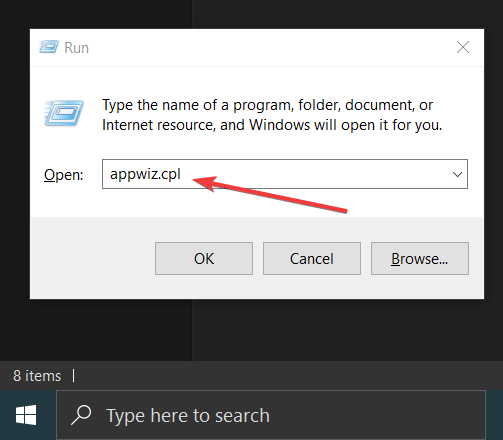
- V Programy a príslušenstvo Nájsť Lenovo Vantage (LV)a vyberte Odinštalovať.
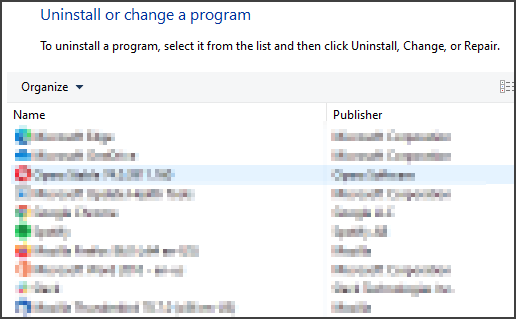
- Po dokončení procesu prejdite späť na Programy a príslušenstvo.
- Vyhľadať Lenovo System Interface and Foundationa vyberte Odinštalovať.
- Po odinštalovaní obidvoch nástrojov Lenovo reštartujte počítač.
- Stiahnuť ▼ Lenovo System Bridge a Aktualizácia systému Lenovo.
- Nainštalujte oba pomocné programy a zaistite úplnú aktualizáciu všetkých komponentov Lenovo.
- Reštartujte počítač znova.
Tieto prvky sú starými komponentmi, ktoré výrobca nahradil produktmi Lenovo System Bridge a Lenovo System Update.
Ak ich máte vo svojom operačnom systéme k dispozícii, môže to spôsobiť chybu, že program LenovoBatteryGaugePackage.dll chýba alebo sa nenašiel.
Na úplné odstránenie určitého softvéru sa odporúča použiť softvér na odinštalovanie, ako napr IOBit Uninstaller.
Použitím tohto softvéru odstránite požadovanú aplikáciu spolu so všetkými jej súbormi a položkami registra.
3. Použite riešenie Lenovo

- Navštívte sekciu sťahovania z webových stránok spoločnosti Lenovo.
- Stiahnite si Ukazovateľ stavu batérie aplikácia
- Otvorte ho pomocou WinZip.
- Po rozbalení súborov kliknite pravým tlačidlom myši Fix-Battery_Gauge.bat a vyberte Spustiť ako správca.
- Vyberte Áno o udeľovanie správnych oprávnení v Kontrola používateľských kont (UAC) oddiel.
- Vykonajte opravu, reštartujte počítač a skontrolujte, či bol problém vyriešený.
Spustením skenovania systému odhalíte potenciálne chyby

Stiahnite si Restoro
Nástroj na opravu PC

Kliknite Spustite skenovanie nájsť problémy so systémom Windows.

Kliknite Opraviť všetko opraviť problémy s patentovanými technológiami.
Spustite program PC Scan s nástrojom Restoro Repair Tool a vyhľadajte chyby, ktoré spôsobujú problémy so zabezpečením a spomalenia. Po dokončení skenovania proces opravy nahradí poškodené súbory novými súbormi a komponentmi systému Windows.
Toto riešenie platí, ak ste si do počítača nainštalovali panel Lenovo Vantage Toolbar, ale neaktualizovali ste ho.
Výsledkom bude, že Windows 10 zobrazí chybu LenovoBatteryGaugePackage.dll.
V tejto súvislosti Lenovo vydala skript, ktorý je potrebné spustiť s prístupom správcu, aby bolo možné opraviť register a vyriešiť problém.
4. Úpravy povolení
- Otvorené Prieskumník súborov a prejdite na nasledujúce miesto:
C: \ ProgramData \ Lenovo \ ImController \ Plugins \ LenovoBatteryGaugePackage \ x64 \ - Vyhľadajte a kliknite pravým tlačidlom myši na lenovobatterygaugepackage.dlla vyberte Vlastnosti.
- Vyberte si Bezpečnosť, kliknite Upraviťa prejdite na obrazovku povolení.

- Kliknite Pridať, zadajte Každý v textovom poli kliknite na Ok, a potom Podať žiadosť.
- Od Povolenia pre všetkých, vyberte Plná kontrola a potom Povoliť.
- Reštartujte počítač a overte, či bol problém vyriešený.
V niektorých prípadoch môže problém s povolením zabrániť niektorým používateľským účtom v prístupe k súboru LenovoBatteryGaugePackage.dll, ale po vykonaní týchto zmien by mal byť problém odstránený.
5. Aktualizujte systém BIOS
- Otvorte prehliadač a prejdite na Aktualizácia systému Lenovo stránke.
- Nájdite Kde stiahnuť časť a kliknite na Stiahnite si nástroj teraz.

- Zadajte sériové číslo vášho počítača Lenovo.
- Kliknite na Aktualizácia systému a počkajte na dokončenie sťahovania.
- Otvorte inštalačný program a kliknite na ikonu Áno keď vás vyzve Kontrola používateľských kont (UAC).
- Podľa pokynov v nastavení dokončite inštaláciu pomôcky.
- Nainštalujte aktualizáciu systému BIOS a všetky ďalšie čakajúce aktualizácie.
- Po dokončení tohto nastavenia sa počítač reštartuje a nainštaluje sa nová verzia systému BIOS.
Po zadaní sériového čísla vášho počítača sa zobrazí Lenovo obslužný program identifikuje konkrétne stiahnutie pre váš konkrétny model.
Oprava LenovoBatteryGaugePackage.dll chýba alebo sa nenašiel chyba nie je taká ťažká, ako si myslíte, a mali by ste to dokázať s našimi riešeniami.
Ak ste našli riešenie, ktoré sme v našom sprievodcovi nespomenuli, môžete sa s nami oň podeliť v sekcii komentárov.
 Stále máte problémy?Opravte ich pomocou tohto nástroja:
Stále máte problémy?Opravte ich pomocou tohto nástroja:
- Stiahnite si tento nástroj na opravu PC hodnotené Skvelé na TrustPilot.com (sťahovanie sa začína na tejto stránke).
- Kliknite Spustite skenovanie nájsť problémy so systémom Windows, ktoré by mohli spôsobovať problémy s počítačom.
- Kliknite Opraviť všetko opraviť problémy s patentovanými technológiami (Exkluzívna zľava pre našich čitateľov).
Restoro bol stiahnutý používateľom 0 čitateľov tento mesiac.
často kladené otázky
Nie, tento súbor nie je vírus, ale môžete ho kedykoľvek skontrolovať pomocou antivirusový softvér, len pre istotu.
Program lenovobatterygaugepackage.dll používa server Notebooky Lenovo za účelom využitia Lenovo Podporné nástroje.
Ak chcete opraviť ukazovateľ stavu batérie, možno budete musieť odstrániť softvér Lenovo pomocou odinštalačný softvéra znova ho nainštalujte.

![[Oprava] MSVCR100.dll / MSVCP100.dll chýba po inovácii na Windows 10](/f/1f83b626e6699a429fddb9d4b7fa1829.jpg?width=300&height=460)
